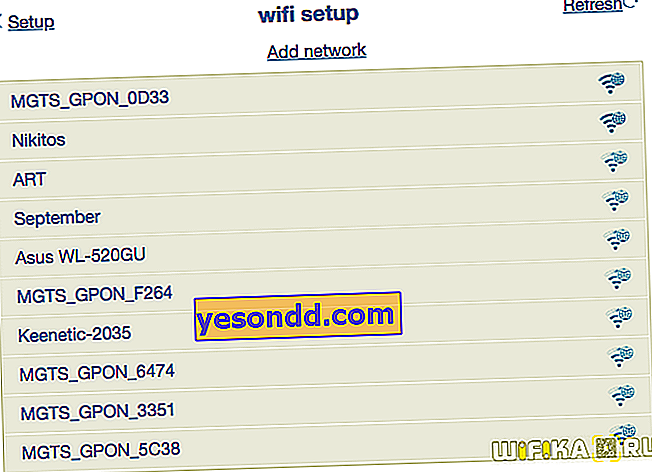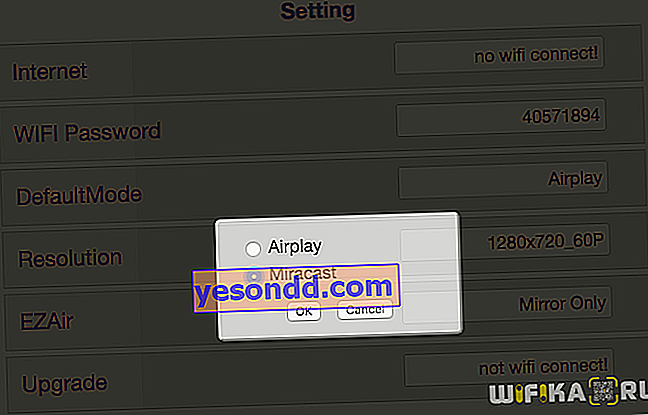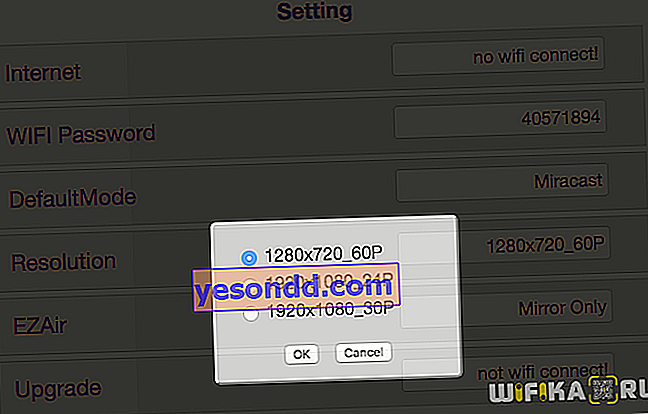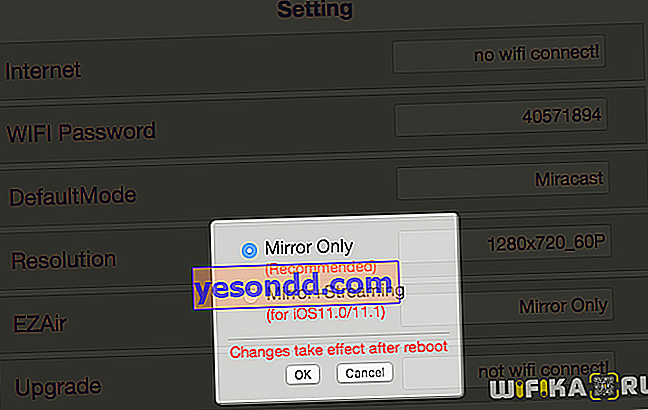IP адресите 192.168.49.1 и 192.168.203.1 се използват за въвеждане на настройките на някои модели телевизионни кутии Miracast - те също се наричат Anycast или WeCast, в зависимост от производителя. Вече говорих за това как да свържа такава притурка с телевизор. Време е да видим как да го свържете с рутера и какво да направите, ако не можете да въведете настройките за 192.168.49.1 и 192.168.203.1.
Въведете настройки 192.168.49.1/192.168.203.1 index.html
И така, в последния урок ние свързахме TV Stick към HDMI порта на телевизора или монитора и го избрахме като източник на сигнал от менюто с помощта на дистанционното управление. Сега екранът показва обобщена информация за работа с него през безжична връзка.

Тук ще се интересуваме от следните данни:
- SSID - името на wifi, към който трябва да се свържете, за да излъчите екрана на смартфона към телевизор или да направите настройки
- PSK или парола - ключ за свързване към мрежата на STB
- IP - адрес, използван за влизане в контролния панел на STB. Тя може да се различава в зависимост от модела. Най-често попаднах на //192.168.49.1 за устройства, наречени Anycast и Wecast. Или //192.168.203.1 - за Miracast и Mirascreen.
За да конфигурирате детайлно приемника и да го свържете към рутера чрез Wi-Fi, първо ще трябва да се свържете към сигнала според данните, посочени на телевизионния екран - по подразбиране името му ще бъде "MiraScreen_XXXX" - така се появява в списъка на безжичните мрежи на телефона или лаптоп. Паролата се показва и на монитора - това ще бъде комбинация от цифри и букви. Често като него се използва "12345678".
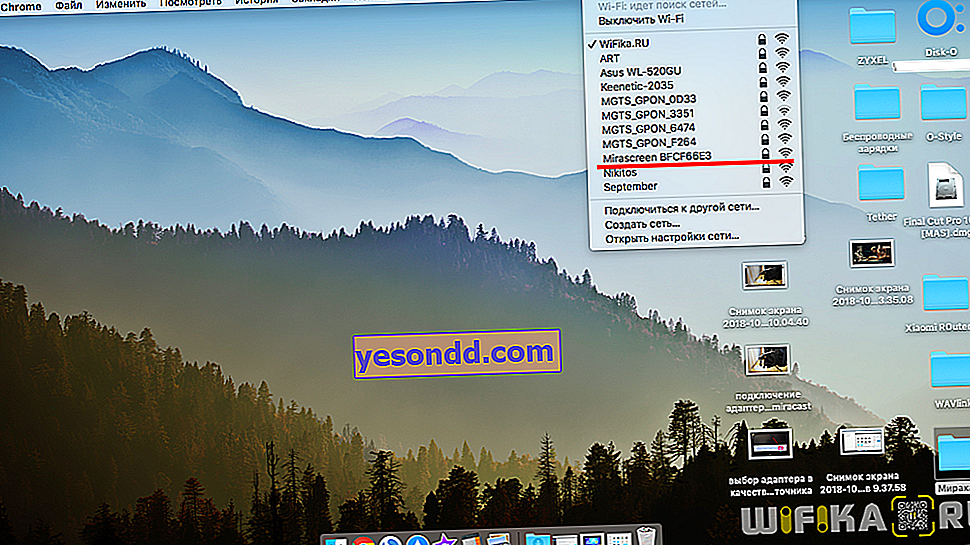
След това можете да инсталирате собствено мобилно приложение, ако искате да въведете настройките от смартфон, или да отворите браузър на компютър и да въведете ip адреса на входа 192.168.203.1 или 192.168.49.1 - точната стойност за вашия модел ще бъде посочена на телевизионния екран или в инструкциите за експлоатация.
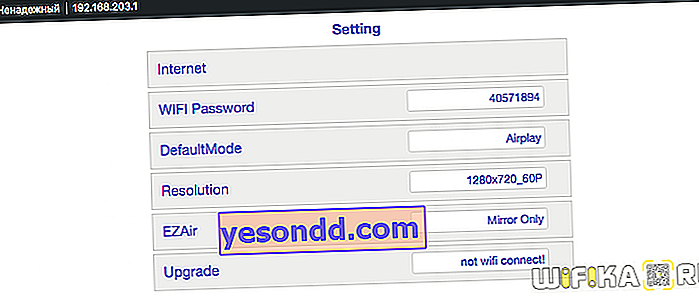
Стигаме до index.html, тоест началната страница на административния панел.
Следните настройки са достъпни за промяна:
- Интернет - тук трябва да се свържете с основния wifi рутер, за да актуализирате фърмуера, а също и за да можете да излъчвате видео от интернет на големия екран. Тъй като безжичният модул на телефона ще бъде зает при комуникация с адаптера, достъпът до Интернет ще се осъществява през този канал.
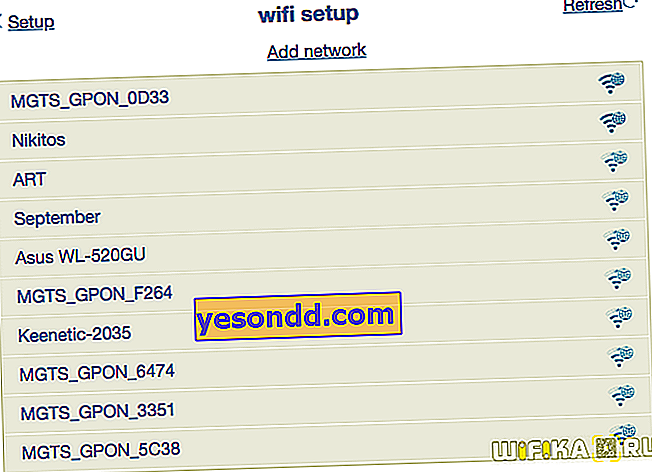
- WiFi Password - променете паролата за свързване към адаптера
- Режим по подразбиране - режим на излъчване - от iPhone или Mac (AirPlay) или Android и Windows (Miracast)
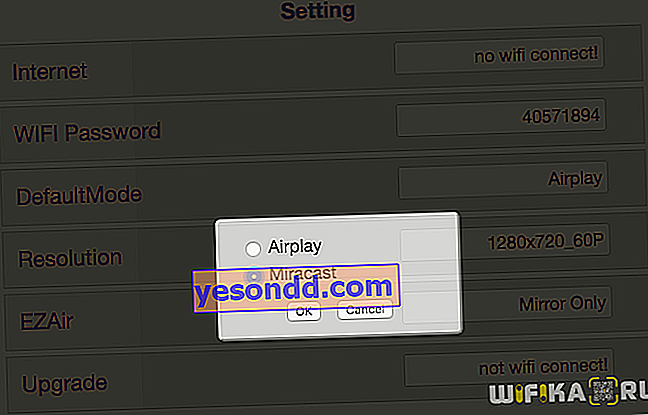
- Разделителна способност - разделителна способност на картината
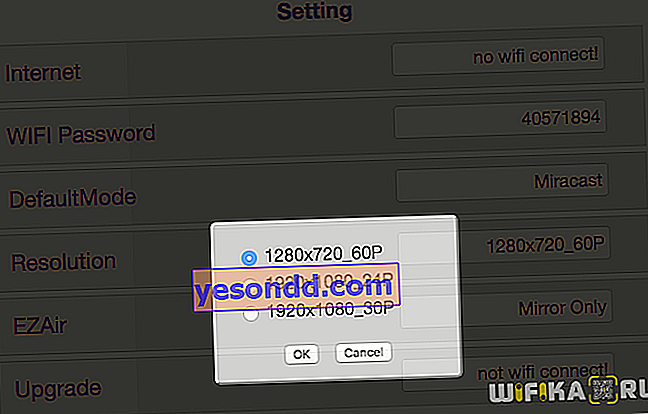
- EZAir - тип дисплей - като повторение на монитора или стрийминг
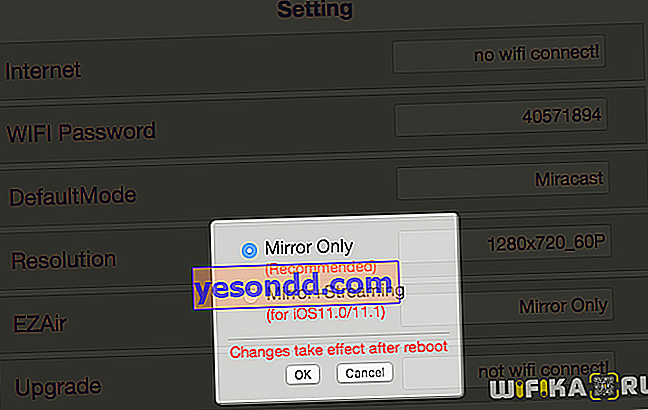
- Надстройка - надстройка на фърмуера на адаптера
Всъщност, за да работите през mirascreen префикса с Интернет, просто трябва да се свържете със съществуващия Wi-Fi от основния рутер в раздела "Интернет". А тя от своя страна ще го предаде на устройствата, които вече са свързани към него. Например телефон, през който ще се възпроизвежда видео от YouTube на телевизор.
Можете да си поиграете с останалите, но тези конфигурации не са критични.
Какво да направите, ако браузърът не отиде на 192.168.203.1 или 192.168.49.1?
Както показва практиката, понякога има проблем, че е невъзможно да влезете в страницата с настройки на 192.168.203.1 или 192.168.49.1. Не изключвам дори да сте се опитали да напишете окончанието „index.html“ след него, както в обикновен уебсайт, но вместо да въведете настройките, виждате бял празен екран.
Най-често причината е, че не сте се свързали с wifi мрежата, която телевизионният приемник разпространява, но сте например в мрежата на рутера. Всичко, което трябва да направите, е да се свържете безжично към вашия Smart Cast USB стик.
Като друга причина мога да предположа някаква непредвидена грешка в работата на не съвсем висококачествено китайско оборудване miracast / anycast, което сега е заляло целия Интернет и се продава под прикритието на известни марки.
В този случай препоръчвам да изпълните следните стъпки:
- Рестартирайте приставката или я изключете от телевизора и преинсталирайте
- Свържете се отново с wifi мрежата, споделена от устройството mirascreen
- Нулирайте го до фабричното състояние с нулиране и го конфигурирайте от нулата
- И накрая, проверете дали на компютъра, от който се опитвате да въведете страницата на администраторския индекс в свойствата на безжичната връзка IPv4, получаването на IP адреса и DNS сървърите е настроено на "автоматично"
След това в 99% от случаите проблемът се решава сам - влизате в настройките, правите необходимите промени и забравяте за тях завинаги, тъй като всичко работи само по себе си.